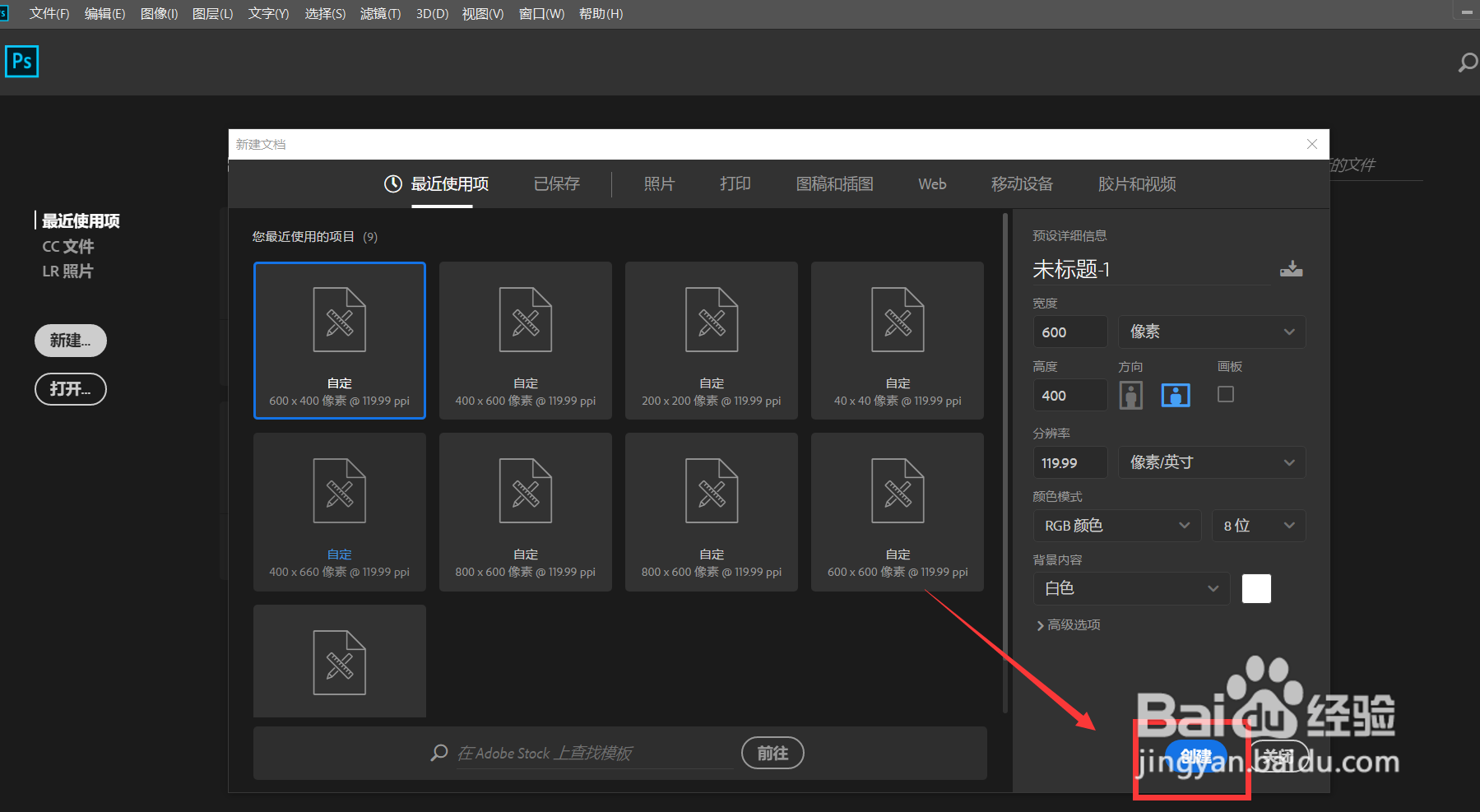Photoshop怎么制作彩色轨迹线
1、首先,我们打开Photoshop,点击屏幕框选的【新建】,新建空白画布。
2、新建空白图层,然后用选区工具在画布上画一个矩形选区。
3、选择渐变工具,在选区内拉动彩色渐变效果。
4、下面,按快捷键ctrl+t自由变换图像,将彩色矩形压缩。
5、点击菜单栏的【滤镜】——【模糊】——【动感模糊】,如下图,使得彩块两端出现模糊效果。
6、最后,按CTRL+t自由变换图像,右击选择【变形】,即可得到彩色轨迹效果了。
声明:本网站引用、摘录或转载内容仅供网站访问者交流或参考,不代表本站立场,如存在版权或非法内容,请联系站长删除,联系邮箱:site.kefu@qq.com。
阅读量:52
阅读量:83
阅读量:72
阅读量:78
阅读量:30